Win7安装Dreamweaver CS6提示0xc000007b怎么解决?小伙伴要建立网站少不了一些软件的帮助,其中Dreamweaver CS6是最受欢迎的软件之一,CS6也增加了不少的新功能,更是对HTML5和CSS3都有了更大的优化支持。但是有小伙伴在安装的过程中遇到了错误代码0xc000007b要怎么解决呢?下面就让小编来告诉大家吧。
一、破解之前的准备
1、序列号
这里为大家生成了两个,可以通过软件验证:
1325-0949-2080-9819-3777-3230
1325-0160-5283-9851-2671-8951
2、破解补丁
安装时会用到,请大家提前下载好(安装时需要断网)。
二、破解步骤
1、安装之前断开网络连接。这是为了防止连接官方服务器验证序列号。
2、运行安装文件。如果出现以下问题,请点击“ 忽略 ”。
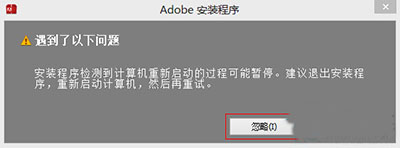
3、选择“ 安装 ”,不要选择“ 试用 ”。如下图所示:
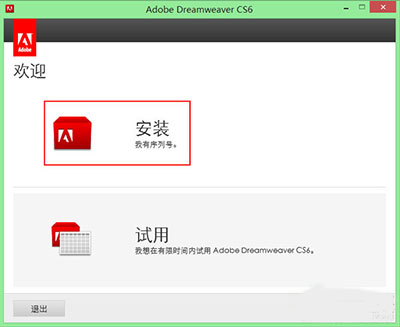
4、输入序列号,点击下一步,出现联网验证,请选择“ 稍后连接 ”。如下图所示:
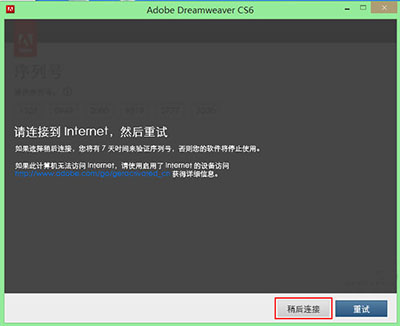
5、安装完成后,打开安装根目录,将相应的破解补丁覆盖原来的文件。
x86 对应 32 位操作系统,x64 对应 64 位操作系统。如果区分不清操作系统版本,看文件大小差不多的,覆盖就可以。
6、完成上面几步,就破解成功了。运行 Dreamweaver CS6,就可以编辑文件了。
注意:64位系统下,运行Dreamweaver CS6有时会出现以下错误,提示软件无法运行:
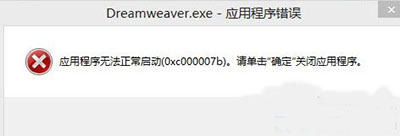
以上就是Win7安装Dreamweaver CS6提示错误代码0xc000007b的解决方法了,如果你也遇到了同样的问题,就可以按照本文的方法来处理了。
点击阅读全文